メールアカウントの追加
■ メールアカウント追加方法
iPhoneではPCのメールを送受信できるように設定できる機能があります。これはとても便利ですので、是非設定しましょう。ここでは、フリーメールアドレス「hotmail」をご利用の方のためにiPhoneへのアカウント追加設定方法をご紹介いたします。以下に、ホットメール取得へのリンクを載せておきますので、これから作成を希望する方はどうぞ。
ホットメールアカウント取得
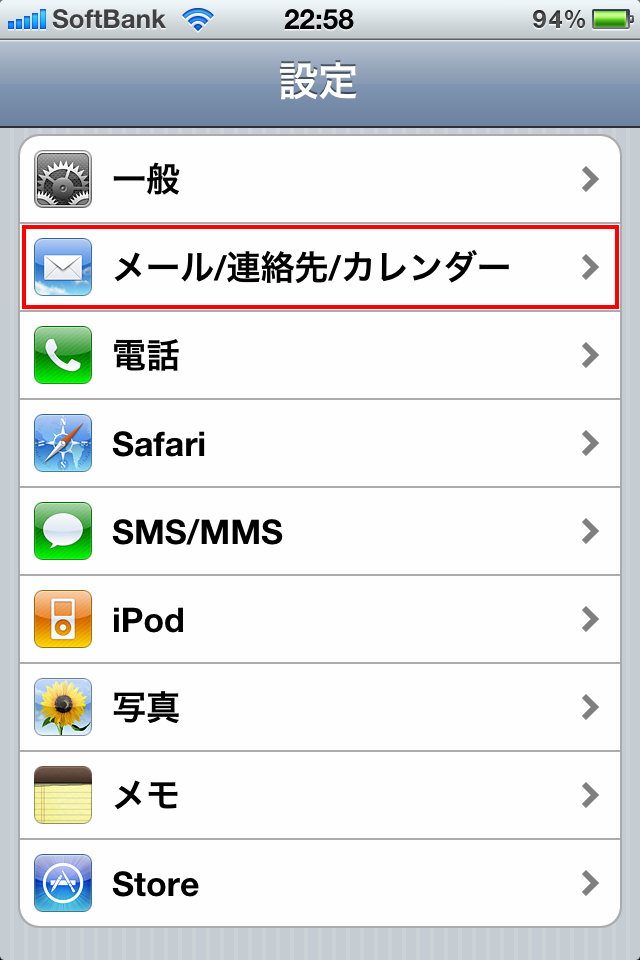
②[メール/連絡先/カレンダー]を選択してください。
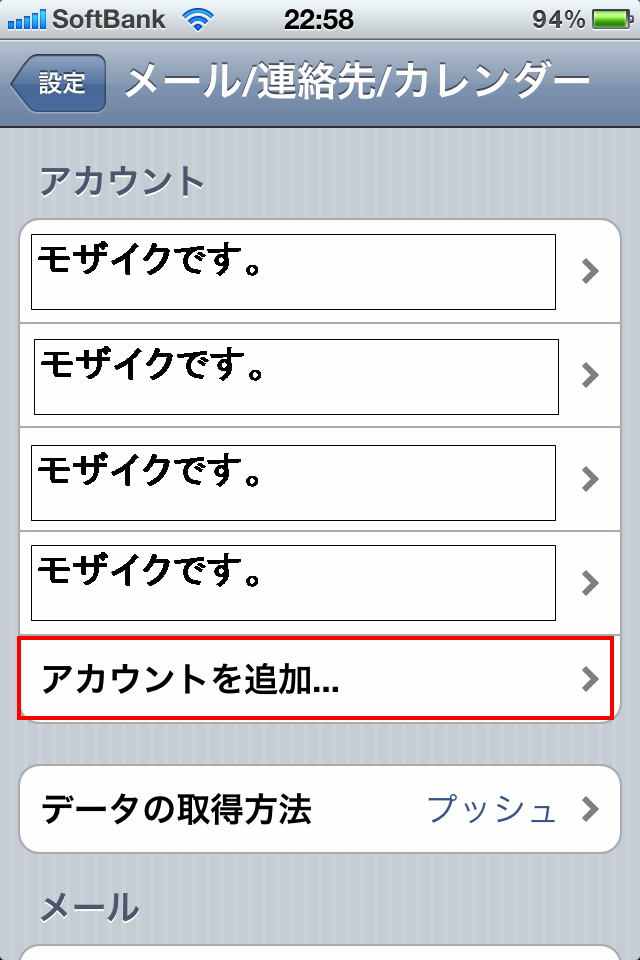
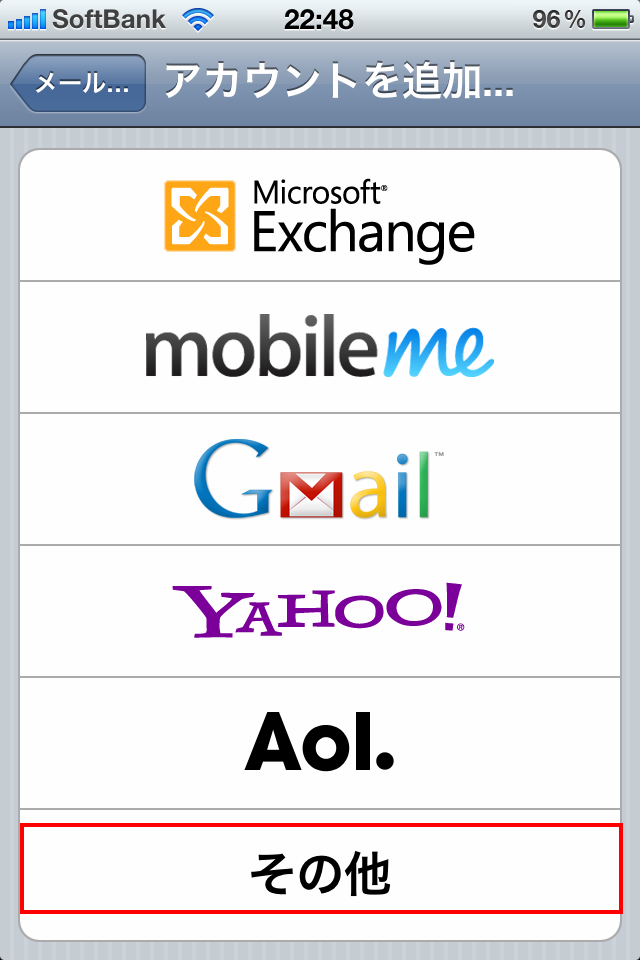

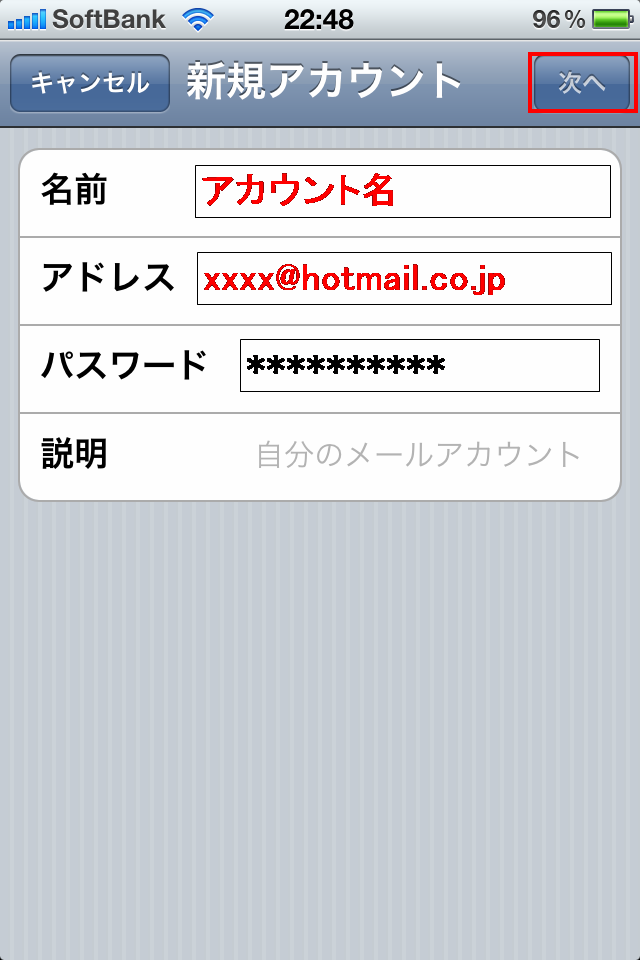
⑦[アドレス]にhotmailアドレスを入力してください。
⑧[パスワード]にhotmailアカウントのパスワードを入力してください。
⑨[次へ]を選択してください。
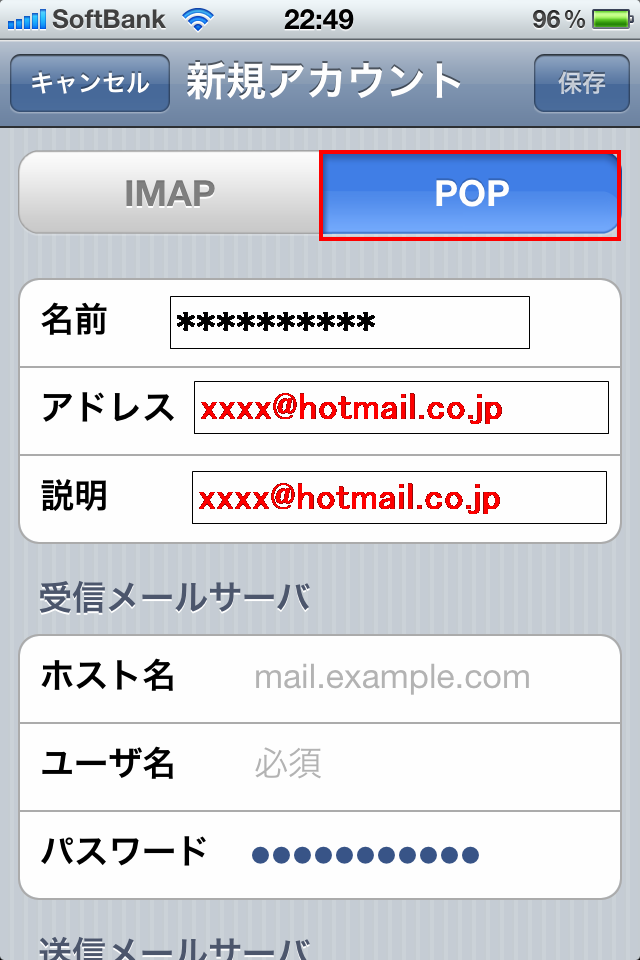
⑪[名前][アドレス]欄に、前画面で入力した情報が表示されていることを確認してください。
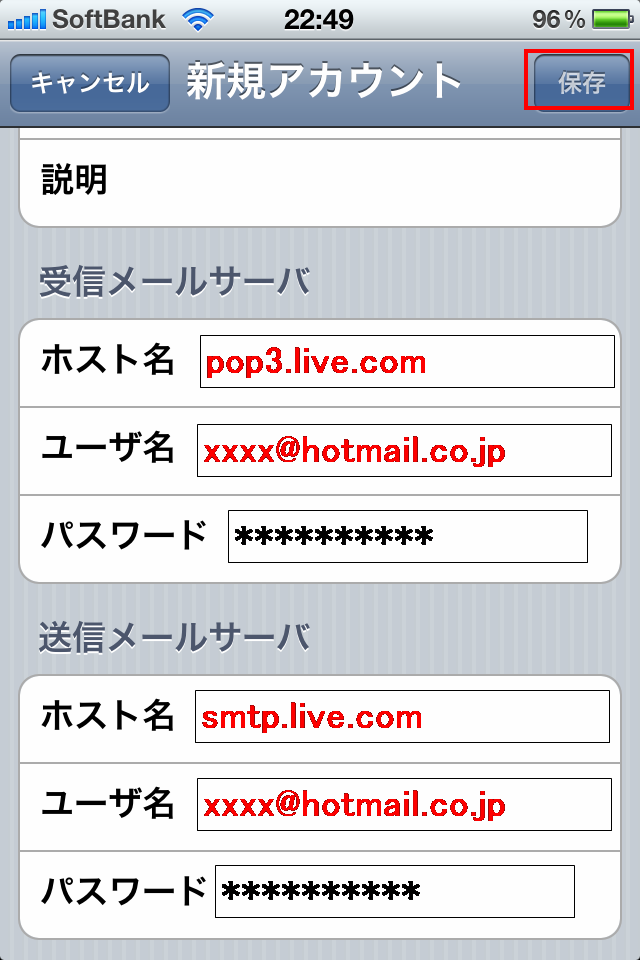
⑫[ホスト名]に「pop3.live.com」と入力してください。
⑬[ユーザー名]にhotmailアドレスを入力してください。
⑭[パスワード]にhotmailアカウントのパスワードを入力してください。
★送信メールサーバーの情報を入力
⑮[ホスト名]に「smtp.live.com」と入力してください。
⑯[ユーザー名]にhotmailアドレスを入力してください。
⑰[パスワード]にhotmailアカウントのパスワードを入力してください。
⑱[保存]を選択してください。
設定は以上になります。iPhoneからのメール送受信が可能かどうか確認してみてください。
おつかれさまでした
更新日:2011年8月30日